Powiadomienia o wiadomościach Whatsapp nie działają w Androidzie Fix [2023]
![Powiadomienia o wiadomościach Whatsapp nie działają w Androidzie Fix [2023]](https://cdn.thewindowsclub.blog/wp-content/uploads/2023/05/unmute-min.webp)
Obejścia –
1. Pierwszą rzeczą, którą powinieneś sprawdzić, jest to, czy używasz trybu Nie przeszkadzać lub trybu ostrości w ten sposób. Niektóre telefony zwykle blokują powiadomienia w tych trybach.
Poprawka 1 – Sprawdź, czy wyciszyłeś osobę lub grupę
Krok 1 – Otwórz Whatsapp na swoim telefonie.
Krok 2 – Sprawdź, czy wyciszyłeś jakąś osobę lub grupę.
Krok 3 – Przytrzymaj nazwę kontaktu i dotknij przycisku „ Wyłącz wyciszenie ”, aby go wyłączyć.
Poprawka 2 – Zezwalaj na powiadomienia Whatsapp
Krok 1 – Pociągnij w dół, aby otworzyć pasek powiadomień .
Krok 2 – Następnie dotknij ⚙️, aby otworzyć Ustawienia na telefonie z Androidem.
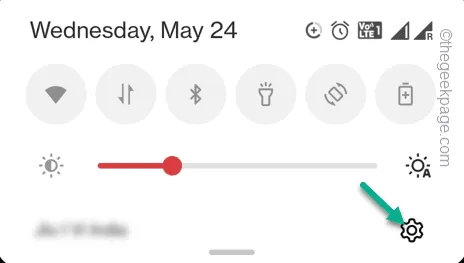
Krok 3 – Znajdź ustawienie „ Aplikacje ” i otwórz je.
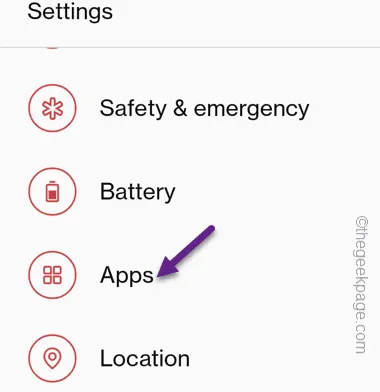
Krok 4 – Otwórz zainstalowane aplikacje lub zarządzanie aplikacjami lub listę aplikacji (w zależności od tego, która jest dostępna w telefonie), aby uzyskać pełną listę aplikacji.
Krok 5 – Wyszukaj „ WhatsApp ” za pomocą pola wyszukiwania.
Krok 6 – Otwórz „ Whatsapp ” w wynikach wyszukiwania.
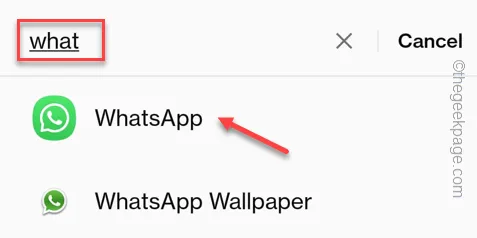
Krok 7 – To da ci ustawienia Whatsapp.
Krok 8 – Teraz kliknij opcję „ Zarządzaj powiadomieniami ”, aby otworzyć ustawienia powiadomień.
Krok 9 – Pamiętaj, aby włączyć ustawienie „ Zezwalaj na powiadomienia ” na „ Włączone ”.
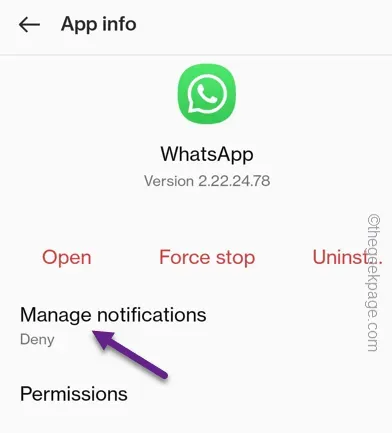
Krok 10 – Po zezwoleniu na powiadomienia WhatsApp znajdziesz kilka innych opcji powiadomień.
Krok 11 – Po prostu przełącz „ Powiadomienia grupowe ” i „ Powiadomienia o wiadomościach ” w tryb „ Włączony ”.
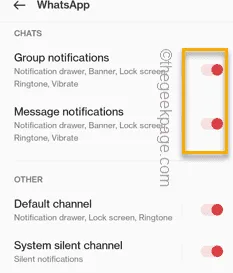
Poprawka 3 – Potwierdź aktywność Whatsapp w tle
Krok 1 – Znajdź Whatsapp na swoim telefonie. Ikonę aplikacji można również znaleźć w szufladzie aplikacji.
Krok 2 – Teraz przytrzymaj ikonę Whatsapp, aż zobaczysz opcję „ Informacje o aplikacji ”. Uderz to.
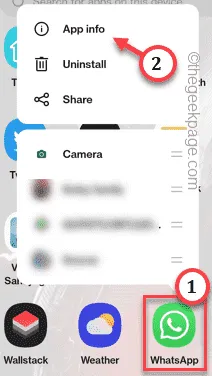
Krok 3 – Następnie poszukaj opcji Zużycie baterii lub „ Optymalizacja baterii ”.
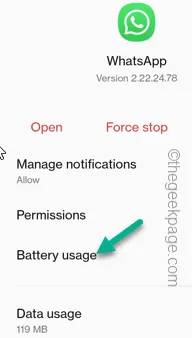
Krok 4 – W tym miejscu upewnij się, że obie te opcje są WŁĄCZONE –
Allow foreground activity
Allow background activity
Krok 5 – Jeśli pojawi się monit w ten sposób –
Allow all background activity for "Whatsapp"?
Wybierz opcję „ Tak ”.
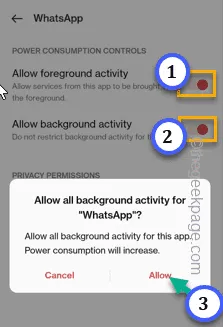
Poprawka 4 – Zezwól na wykorzystanie danych w tle przez WhatsApp
Krok 1 – Po prostu przytrzymaj ikonę Whatsapp i stuknij „ Informacje o aplikacji ”, aby ją otworzyć.
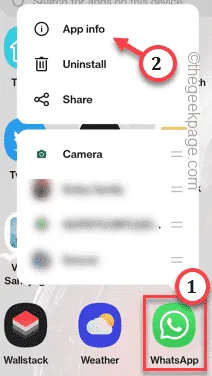
Krok 2 – Tutaj znajdziesz opcję „ Wykorzystanie danych ”. Otwórz to.
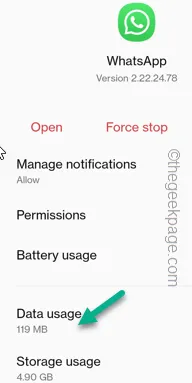
Krok 3 – Wraz ze statystykami użytkowania sieci upewnij się, że „ Dane w tle ” są włączone .
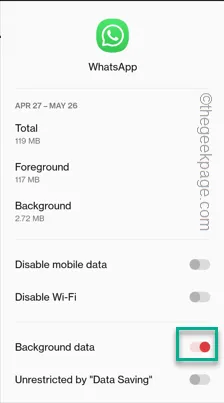



Dodaj komentarz